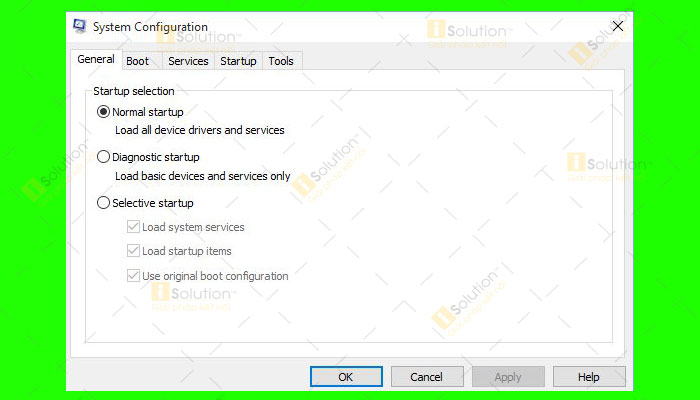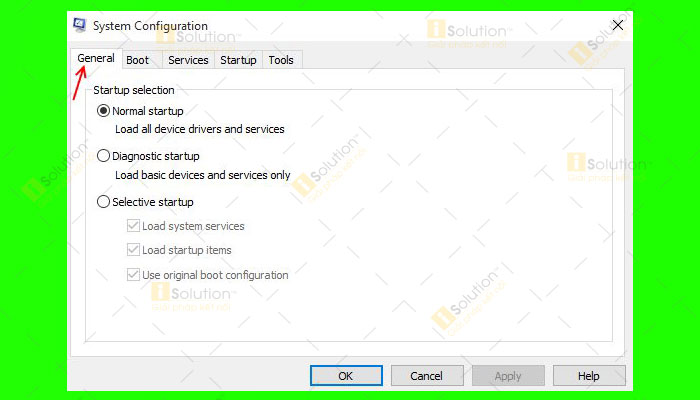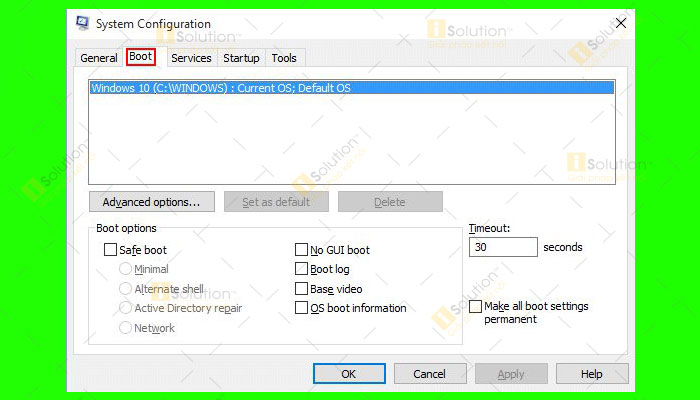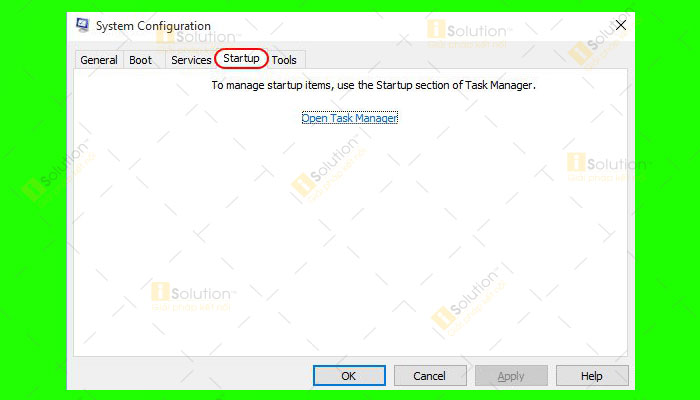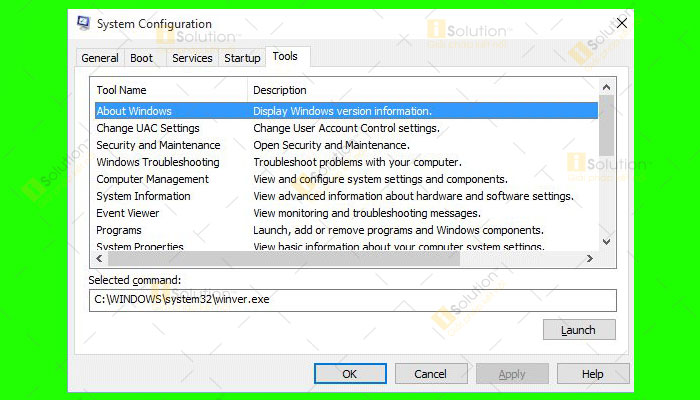Trong quá trình sử dụng máy tính, đôi khi ta sẽ gặp phải một vài lỗi, có thể do phần mềm do Drive, do phần cứng,... tuy nhiên trước khi áp dụng bất kỳ biện pháp
khắc phục sự cố máy tính nào thì hãy sử dụng MSconfig để thực hiện việc chuẩn đoán.
KHẮC PHỤC SỰ CỐ MÁY TÍNH VỚI MSCONFIG
System Configuration Utility hay còn có tên gọi viết tắt MSconfig chính là tiện ích được sử dụng để quản lý các tiến trình xảy ra khi hệ thống Windows khởi động.
Nó chính là công cụ đầu tiên bạn cần dùng đến nếu muốn tăng tốc khởi động. Bên cạnh đó , MSconfig còn cho phép bạn bật tắt các chương trình ở chế độ startup, chẩn đoán một hệ thống bị treo.
Dưới đây là những bước bạn cần làm để có thể sử dụng MSconfig chẩn đoán bệnh trong hệ thống máy tính.
Bước 1: Sử dụng tổ hợp phím tắt Windows + R để mở hộp thoại RUN.
Bước 2: Khi hộp thoại RUN hiển thị hãy gõ lệnh msconfig => Rồi nhấn vào phím Enter.
Bước 3: Khi tiện ích MsConfig mở ra bạn sẽ nhìn thấy 5 Tab khác nhau.
Mỗi Tab sẽ hàm chứa những tùy chọn khác nhau. Và các tùy chọn này sẽ giúp bạn thực hiện việc thay đổi và cấu hình khởi động hệ thống, tiến hành chẩn đoán hệ thống Windows để tìm ra các sự cố cùng các vấn đề về hiệu suất cũng như khắc phục các vấn đề đó.
Tab General
Với tab này bạn sẽ có ba tùy chọn khởi động mà mình có thể chọn. Các tùy chọn này sẽ giúp máy tính khởi động theo đúng chế độ đã chọn ở lần tiếp theo.
Tab Boot
Đây là tab thực hiện việc kiểm soát tất cả các thiết lập khởi động cho hệ điều hành. Ngoài ra nó cũng có các tùy chọn nâng cao giúp bạn kiểm soát các vấn đề thuộc về phần cứng của hệ thống.
Tab Services
Tab này sẽ hiển thị tất cả các dịch vụ được cấu hình để chạy khi Windows khởi động. Và với các tùy chọn trong nó, bạn có thể ẩn tất cả các dịch vụ Windows mặc định để tránh làm rối loạn các cài đặt bằng cách sử dụng những tùy chọn nằm ở góc dưới cùng bên trái.
Tab Startup
Nhấp vào tab này sẽ chuyển hướng bạn đến trình quản lý tác vụ Task Manager. Tại đây, người dùng có thể vô hiệu hóa hay kích hoạt các chương trình khởi động cùng hệ thống, cũng như thực hiện việc khắc phục sự cố xuất hiện gây bất ổn.
Tab Tools
Tại tab này, bạn có thể xem danh sách các công cụ quản trị và chọn công cụ bạn muốn chạy bằng cách nhấp vào nút launch.
Bước 4: Sau khi lựa chọn xong trong cả 5 tab, sau đó hãy nhấp vào Apply => Rồi nhấn vào OK để đảm bảo các thay đổi có hiệu lực.
Chúc bạn sử dụng hiệu quả!